Broadwayを使ってWindows iTunesのアルバムアートワークを一括登録する方法
私の愛しいアップルパイへ
この世で最も醜いもののうちの1つが、アルバムアートワークの設定されていないiTunes上のアルバムです。私は先日所有しているCDを全てiTunesに取り込みましたが、アルバムアートワークが自動設定されない大量のアルバムを見て虫唾が走りました。
1枚か2枚だったらWebで画像を探してきてせっせと設定するのですが、数十枚となるととても気が遠くなってきます。もっと効率的に大量のアルバムアートワークを一括設定する方法はないのでしょうか。
ご安心ください。「Broadway」を使えばそれは可能です。
≪Broadwayを使ってアルバムアートワークを一括登録する方法≫
Broadwayは関連する画像をインターネットから探し出し、適切なアルバムアートワークを効率的に設定していくことができるフリーソフトです。数十枚のアルバムでもサクサク登録していけます。使い方を見て行きましょう。
▼まず配布サイトにアクセスしてBroadwayをダウンロードし、インストールしてください。 (対応はWindowsのみ)

▼インストールが完了したらBroadwayを起動してください。

▼画面上部のメニューから「PLAY LIST」ボタンをクリックします。
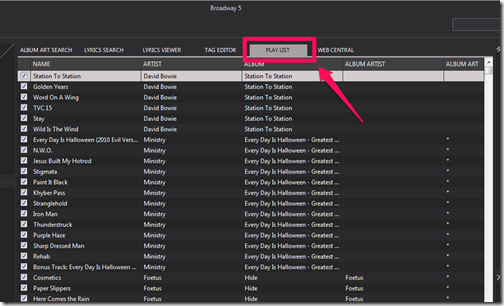
▼今度は画面右下に注目です。「No Album Art」というボタンをクリックします。これでアルバムアートワークの無いアルバムだけ抽出できるわけです。ナイス!

▼画面左上のメニューにある「ALBUM ART SEARCH」をクリックすると、再生中の楽曲のアルバムアートワークになりそうな画像をリストアップしてくれます。
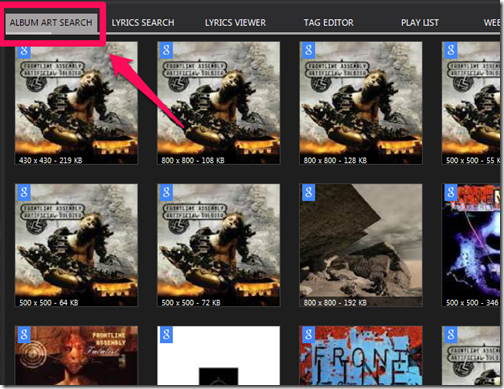
▼アルバムにアートワークに設定したい画像を右クリックし、「Regist an Artwork to Current Album」を選択すると、再生中のアルバムにアートワークを設定してくれます。
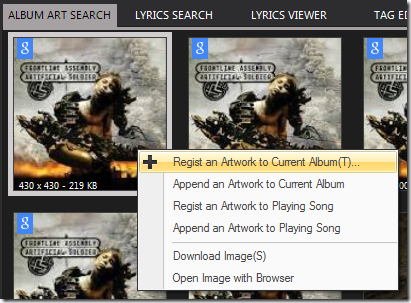
あとはこの繰り返しです。「PLAY LIST」に戻り、楽曲を再生し、画像を探し、アートワークを設定します。
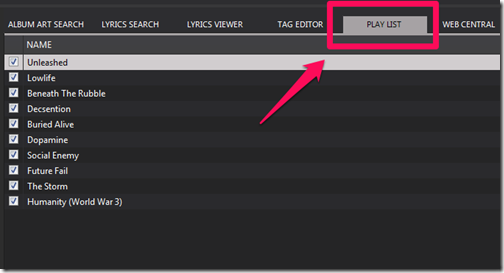
▼ある程度の量を設定したら、定期的に「No Album Art」ボタンをクリックするようにしましょう。アルバムアートワークのないアルバムのリストが最新に更新されます。
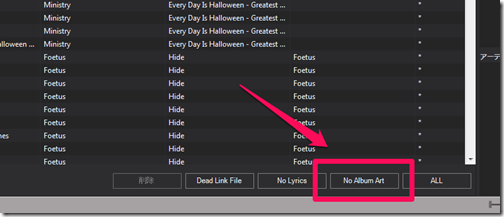
このように「Broadway」を使えば、iTunesのアルバムアートワークをサクサク登録していくことができます。全てのアルバムにアルバムアートワークが設定できたその瞬間、あなたはきっとこう叫ぶでしょう。「甘美!」
貴下の従順なる下僕 松崎より
投稿日時2013年09月22日08時00分 | カテゴリー: チップス |![]()
関連記事
 iTunesの曲を丸ごと全部Google Musicのクラウドへ投げ込もう
iTunesの曲を丸ごと全部Google Musicのクラウドへ投げ込もう iOS7標準「リマインダー」より使いやすい!おすすめタスク管理アプリ【BEST 10】
iOS7標準「リマインダー」より使いやすい!おすすめタスク管理アプリ【BEST 10】 iPhone&iOS7でGoogleの「Playミュージック」を楽しむなら「gMusic2」が最強!
iPhone&iOS7でGoogleの「Playミュージック」を楽しむなら「gMusic2」が最強! Evernoteをもっと快適に使いこなすためのおすすめiPhoneアプリ3選
Evernoteをもっと快適に使いこなすためのおすすめiPhoneアプリ3選 好きなアーティストや関連アーティストの曲が無料で聴き放題!iPhoneアプリ「Mugic」が楽しすぎる!!
好きなアーティストや関連アーティストの曲が無料で聴き放題!iPhoneアプリ「Mugic」が楽しすぎる!! Siriの便利な使い方一挙紹介!天気やレシピに電話にメールEvernoteにTwitterまでなんでも話しかけるだけ
Siriの便利な使い方一挙紹介!天気やレシピに電話にメールEvernoteにTwitterまでなんでも話しかけるだけ うれしいオマケつき!フライトシューティングアプリ【BEST 5】
うれしいオマケつき!フライトシューティングアプリ【BEST 5】 使えば人生変わっちゃうかも?iPhone4SでiTunesのWi-Fi同期機能をWindowsで使うには…
使えば人生変わっちゃうかも?iPhone4SでiTunesのWi-Fi同期機能をWindowsで使うには…
最新記事
- 【特別寄稿】「Google Glass」と「肖像権」~目で見ている物を撮影しただけで違法なのか【法務博士 河瀬 季(@tokikawase)】
- 【特別寄稿】他人の写真をTwitterやFacebook等にアップするのはどこまでセーフ?【法務博士 河瀬 季(@tokikawase)】
- 月額1560円で3GBまでLTE通信できるお得なモバイルルーター&SIMセット
- 極寒のスマホ操作に超便利!必要なときに指先だけ出せる撮影用グローブ
- iOS7に最適化された洗練されたデザインと使いやすさの多機能タブブラウザ「Showrtpathブラウザ」
- ヘッドセットとしても利用可能なFMトランスミッター J-Force「F-BTFMEXK」
- うれしいオマケつき!フライトシューティングアプリ【BEST 5】
- 詐欺プリを見破れ!デカ目や美肌効果を無かったことにする「プリクラ補正軽減 Primo」
- 私的複製補償金は「しねばいい」のか~著作権と私的複製と補償金の関係が5分で分かる(執筆:@tokikawase)
- 【特別寄稿】電源OFFのPCからスマホをUSB充電するゃりかた②【「ギャルでもゎかる自作PC」ぁゃぴ】
- iPhone/iPadをChromecastの受信機にできるiOSアプリ「ChromeCatch」が登場
- 歩くのさえイヤな人のためのランニングアプリ【有料編】
- 歩くのさえイヤな人のためのランニングアプリ【無料編】
- 人気の高機能型Twitterクライアント「Tweetbot」がiOS7な新バージョン「Tweetbot 3」へ
- Win8.1でフォトストリーム(Photo Stream)同期ができなくなったらiCloudを再インストール
- 【悪用ダメ絶対】「この辺で撮られた写真」検索でご近所なInstagramユーザーを探せる「InstantBot」
- Dropbox/Evernote/iCloud対応でiOS7なテキストエディタ「1Writer」
- iOS7らしいインターフェイスがカッコ良いTwitterクライアント「Tweet7」
- ドラッグ&ドロップでファイル移動を行えるDropbox用高機能クライアント「Boxie」
- 曲をノンストップで繋いでくれる自動DJアプリ「Splyce」は運動やドライブ・パーティーのBGMにピッタリ!
- 【iOS7の小技】タスクスイッチャーで複数のアプリを同時に終了させる
- 最強ランチャー「Launch Center Pro」がiOS7&Dropboxバックアップに対応
- 【特別寄稿】電源OFFのPCからスマホをUSB充電するゃりかた①【「ギャルでもゎかる自作PC」ぁゃぴ】
- 折りたたんでコンパクトに!音質に定評のあるヘッドフォン「KOSS PORTA PRO」68%OFF
- 正面60度以外の角度から見ると真っ暗に見えるディスプレイフィルターが49%OFF
- 強い打鍵でも安定入力できる折りたたみキーボード「TK-FBP038SV」57%OFF
- PCに接続してワンセグを見られる超低価格なUSB接続チューナー「DS-DT305BK」
- アニメ等の痛壁紙を痛くなくオシャレなiOS7風に変換できる「Blur」
- iPhone5s & iPhone5cにオススメのゲーム【頭脳ゲーム編】
- ウインドウズ8に合わせて開発された質実剛健なキーボード「Wedge Mobile Keyboard」37%OFF


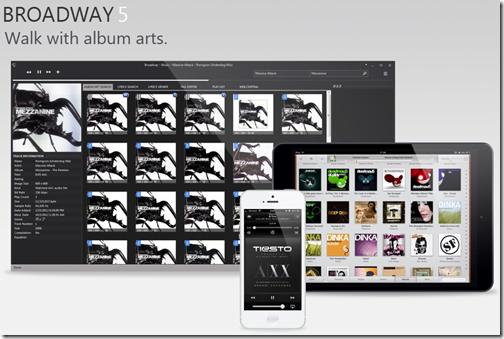


 iOS7らしいインターフェイスがカッコ良いTwitterクライアント「Tweet7」
iOS7らしいインターフェイスがカッコ良いTwitterクライアント「Tweet7」 アニメ等の痛壁紙を痛くなくオシャレなiOS7風に変換できる「Blur」
アニメ等の痛壁紙を痛くなくオシャレなiOS7風に変換できる「Blur」 曲をノンストップで繋いでくれる自動DJアプリ「Splyce」は運動やドライブ・パーティーのBGMにピッタリ!
曲をノンストップで繋いでくれる自動DJアプリ「Splyce」は運動やドライブ・パーティーのBGMにピッタリ! 【iOS7の小技】タスクスイッチャーで複数のアプリを同時に終了させる
【iOS7の小技】タスクスイッチャーで複数のアプリを同時に終了させる iOS7標準「リマインダー」より使いやすい!おすすめタスク管理アプリ【BEST 10】
iOS7標準「リマインダー」より使いやすい!おすすめタスク管理アプリ【BEST 10】 iOS7で不可能になったはずのメモリ解放を行える神アプリ「SySight」が登場!
iOS7で不可能になったはずのメモリ解放を行える神アプリ「SySight」が登場! iPhone4Sにあらゆるキャリアの携帯電話からの電話帳を移行する方法特集(まとめ)
iPhone4Sにあらゆるキャリアの携帯電話からの電話帳を移行する方法特集(まとめ) ドラッグ&ドロップでファイル移動を行えるDropbox用高機能クライアント「Boxie」
ドラッグ&ドロップでファイル移動を行えるDropbox用高機能クライアント「Boxie」 【iOS7の裏技】消せない不要なデフォルトアプリをホーム画面から消し去る
【iOS7の裏技】消せない不要なデフォルトアプリをホーム画面から消し去る iOS7標準カレンダーに納得がいかない人は「Calendars 5」に乗り換えよう
iOS7標準カレンダーに納得がいかない人は「Calendars 5」に乗り換えよう